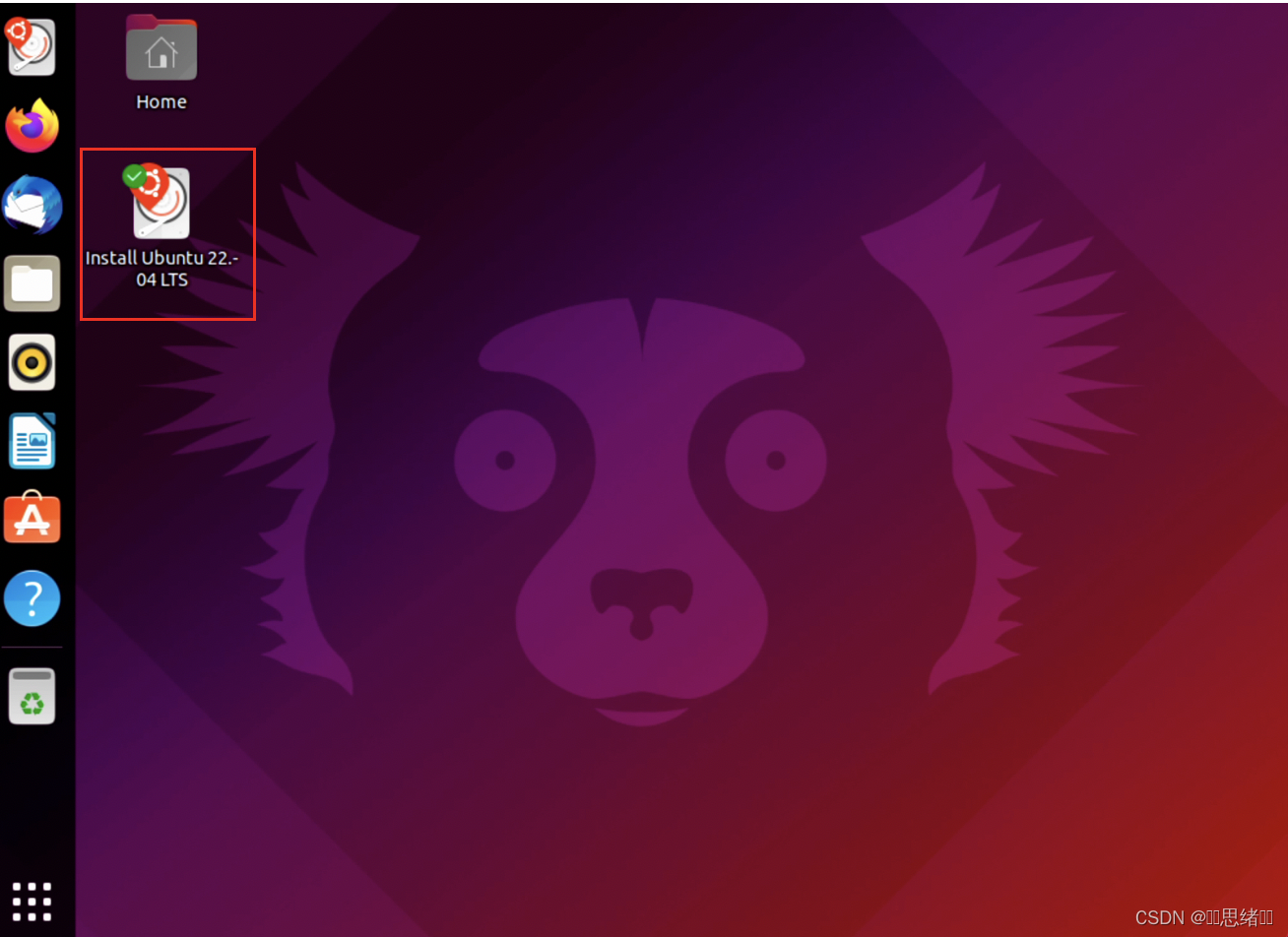
在M1芯片的MacBook安装ubuntu
目录一、在VMware Fusion安装Ubuntu二、ubuntu在Parallels Desktop虚拟机安装Parallels Tools三、修改分辨率一、在VMware Fusion安装Ubuntu所需文件:ubuntu ios镜像文件Ubuntu 22.04 LTS (Jammy Jellyfish) Daily Build虚拟机VMware Fusion(Announcement: V
目录
三、ubuntu在Parallels Desktop虚拟机安装Parallels Tools
所需文件:ubuntu-ios镜像文件
虚拟机VMware Fusion
一、在Parallels Desktop安装Ubuntu
ubuntu-server版本ios
hi,这是我用百度网盘分享的内容~复制这段内容打开「百度网盘」APP即可获取 链接: https://pan.baidu.com/s/1ajYb_920ZPK-vZEC53oe3A 密码: 0twp








 安装完选择Reboot Now (回车自动断CD源)
安装完选择Reboot Now (回车自动断CD源)

安装桌面GUI:
sudo apt-get updatesudo apt install taskselsudo tasksel install ubuntu-desktop

二、在VMware Fusion安装Ubuntu
ubuntu-desktop版本ios
链接: https://pan.baidu.com/s/1xQ1yei1pvAt-t3mEcfUVhA 密码: sglo
1、点击创建自定义虚拟机-继续

2、操作系统选择Ubuntu 64-bit Arm-继续

3、新建虚拟磁盘-继续

4、给ubuntu虚拟机命名-可自定义

5、点击设置图标-进入虚拟机设置界面
 6、点击CD/DVD(SATA)
6、点击CD/DVD(SATA)
 7、连接CD/DVD驱动器
7、连接CD/DVD驱动器

8、 选第一个Ubuntu回车

9、点击install Ubuntu 开始安装系统
 10、选中文简体
10、选中文简体
 11、默认-继续
11、默认-继续
 12、正常安装-继续,不勾选安装Ubuntu时下载更新
12、正常安装-继续,不勾选安装Ubuntu时下载更新
 13、清除整个磁盘并安装Ubuntu
13、清除整个磁盘并安装Ubuntu

14、等待安装完成重启
 15、安装VMware Tools
15、安装VMware Tools
sudo apt install open-vm-tools
sudo apt install open-vm-tools-desktop
VMware tools 安装完成即可与物理机进行文本粘贴和文件拖拽传输
三、ubuntu在Parallels Desktop虚拟机安装Parallels Tools
1、点击安装Parallels Tools 加载ISO到系统目录

2、进入ubuntu系统目录点击parallels Tools.iso-在终端打开
 输入命令开始进入安装Tools:sudo ./install
输入命令开始进入安装Tools:sudo ./install

4、一直点下一步Next
 5、安装中,等待安装完成重启即可
5、安装中,等待安装完成重启即可

四、修改分辨率
Ubuntu的默认分辨率800*600,强迫症看着很难受,旧版本Ubuntu的系统设置里面分辨率是不能修改了。
先下载parallels toolbox(一般安装好系统一会儿parallels就会询问是否安装parallels toolbox)
1、如果前面已经安装过parallels toolbox,只需要再次输入sudo xdiagnose启动,在出现的小窗口下点击apply即可。
2、如果没有安装parallel toolbox,可以用sudo apt-get install xdiagnose命令安装xdiagnose
 3、点击Apply之后会重启一次系统,重启之后就是分辨率就是适应电脑屏幕的了。
3、点击Apply之后会重启一次系统,重启之后就是分辨率就是适应电脑屏幕的了。
(如果不是的话,点击系统设置里面的显示,此时分辨率就是可修改的了)
五、换国内软件源
1、备份源文件source.list
打开终端执行命令:
sudo cp /etc/apt/sources.list /etc/apt/sources.list.bak2、修改源文件sources.list
sudo gedit /etc/apt/sources.list3、清除原本的源,将清华源复制粘贴保存
# 默认注释了源码镜像以提高 apt update 速度,如有需要可自行取消注释
deb http://mirrors.tuna.tsinghua.edu.cn/ubuntu-ports/ focal main restricted universe multiverse
# deb-src http://mirrors.tuna.tsinghua.edu.cn/ubuntu-ports/ focal main restricted universe multiverse
deb http://mirrors.tuna.tsinghua.edu.cn/ubuntu-ports/ focal-updates main restricted universe multiverse
# deb-src http://mirrors.tuna.tsinghua.edu.cn/ubuntu-ports/ focal-updates main restricted universe multiverse
deb http://mirrors.tuna.tsinghua.edu.cn/ubuntu-ports/ focal-backports main restricted universe multiverse
# deb-src http://mirrors.tuna.tsinghua.edu.cn/ubuntu-ports/ focal-backports main restricted universe multiverse
deb http://mirrors.tuna.tsinghua.edu.cn/ubuntu-ports/ focal-security main restricted universe multiverse
# deb-src http://mirrors.tuna.tsinghua.edu.cn/ubuntu-ports/ focal-security main restricted universe multiverse
# 预发布软件源,不建议启用
# deb http://mirrors.tuna.tsinghua.edu.cn/ubuntu-ports/ focal-proposed main restricted universe multiverse
# deb-src http://mirrors.tuna.tsinghua.edu.cn/ubuntu-ports/ focal-proposed main restricted universe multiverse4、获取软件源
sudo apt-get update5、更新软件
sudo apt-get upgrade更多推荐
 已为社区贡献5条内容
已为社区贡献5条内容

 https://cdimage.ubuntu.com/daily-live/current/
https://cdimage.ubuntu.com/daily-live/current/ https://blogs.vmware.com/teamfusion/2021/09/fusion-for-m1-public-tech-preview-now-available.html
https://blogs.vmware.com/teamfusion/2021/09/fusion-for-m1-public-tech-preview-now-available.html







所有评论(0)